Questo articolo ti guiderà come controllare il tuo iPhone , controllare l'origine, il luogo di produzione e il distributore esattamente al 100%. Questi suggerimenti ti aiuteranno a scegliere buoni prodotti, limitare l'acquisto di vecchi prodotti di origine sconosciuta.
1. Istruzioni su come controllare iPhone tramite codice IMEI
- Vantaggi del controllo di iPhone con IMEI
Controllare l'IMEI rende facile conoscere lo stato dell'iPhone che stai per acquistare, c'è una garanzia o no? Hai mai sostituito dei componenti? È vero o falso?
- Come controllare l'IMEI più accurato
Test rapido del tutorial 2 :
Sul telefono: vai su Impostazioni > Seleziona Generali > Seleziona Informazioni o apri il chiamante > Inserisci * # 06 # per vedere l' IMEI .
+ Sul web: accedi QUI > Inserisci IMEI per visualizzare le informazioni.
Fare riferimento all'articolo in dettaglio: Come controllare il più accurato Apple iPhone IMEI iPhone iPad .

2. Istruzioni su come testare l'iPhone tramite il modello
- Come funziona il controllo dell'iPhone tramite il modello di aiuto?
Controllare l'iPhone tramite il modello ti aiuta a determinare esattamente quale tipo di prodotto hai acquistato? Com'è la qualità? Esiste una garanzia Apple originale? Dovrebbe comprare qual è il migliore.
- Come controllare l'iPhone tramite il modello
Passaggio 1 : vai su Impostazioni > Seleziona generale .
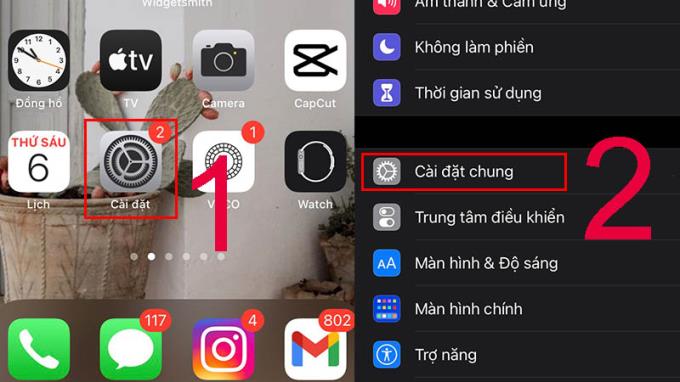
Passaggio 2 : selezionare Informazioni (Informazioni su) > Verifica sulla riga "Numero modello".
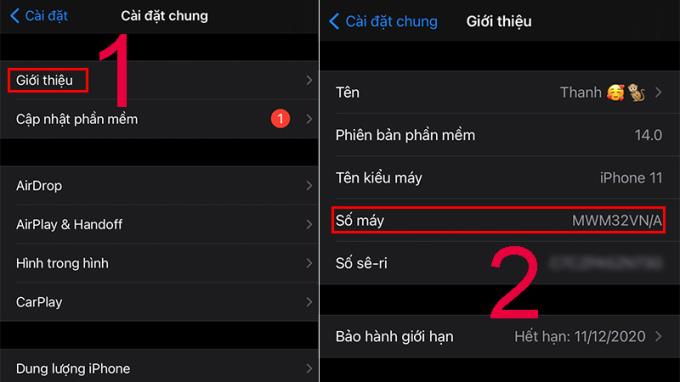
La prima tabella dei caratteri :

Il primo personaggio dei modelli di iPhone
Tabella dei caratteri dopo il codice prodotto :
ZA
Singapore
Unione Europea
Europa
ZP
HONG KONG
F
Francia
th
Tailandia
LONTANO
Australia (Australia)
HK
Corea del Sud
TU
tacchino
VN
Vietnam
TN
Taiwan
LL
America
C
Canada
B
Fratello
T
italiano
J
Giappone
Il carattere dopo il codice prodotto di ogni mercato
Esempio : Ho comprato un iPhone 11 o iPhone 12 al WebTech360 codice è MNQM2VN / A . Stai utilizzando nuovi prodotti commerciali originali Apple e i prodotti che sono ufficialmente distribuiti nel mercato vietnamita sono garantiti per 12 mesi.
Vedi anche :
>>> Controlla iCloud sui dispositivi Apple
>>> iPhone come controllare la data di attivazione
>>> Come verificare se la batteria dell'iPhone ha una bottiglia?

Economico online
-15%
 GRANDE SCONTO SCONTO
GRANDE SCONTO SCONTO
Rata 0%
Display: 6.1 ", Liquid Retina Chip: Apple A13 Bionic 6 core RAM: 4 GB, Memoria interna: 64 GB Fotocamera posteriore: 2 fotocamere da 12 MP Fotocamera anteriore: 12 MP Batteria: 3110 mAh, con ricarica rapida
Vedi i dettagli
L'articolo sopra ti ha mostrato come controllare il luogo di origine su iPhone. Spero che questo articolo ti aiuti.


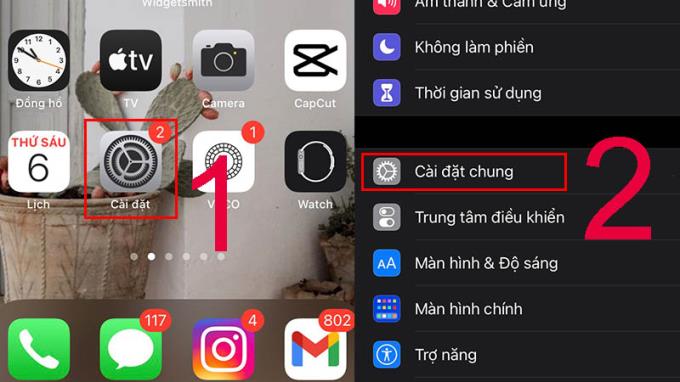
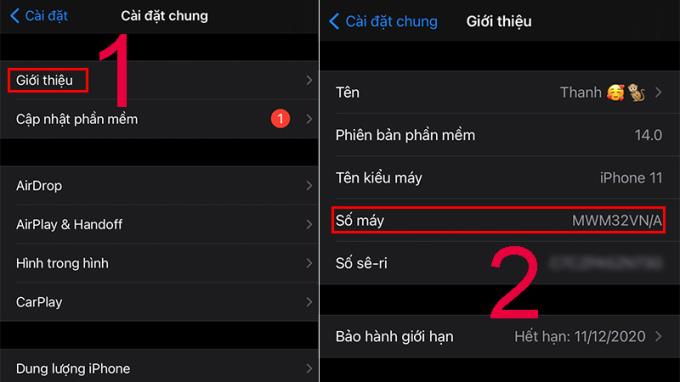


 GRANDE SCONTO SCONTO
GRANDE SCONTO SCONTO






















